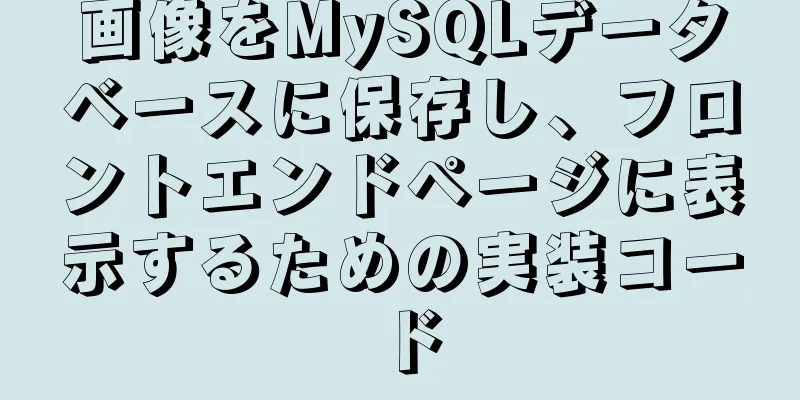Win10でのMySQL5.7.17無料インストール版の基本設定チュートリアルについて(画像とテキスト付き)

|
データベース アプリケーションは、アプリケーション システムに不可欠な部分です。リレーショナル データベース アプリケーションも同様です。ここでは、データベース プラットフォームとして MySQL を選択します。 1. MySQLのダウンロード MySQL のコミュニティ バージョンは無料で、開発者に適しています。 MySQL Community Server をダウンロードします。ダウンロードURL https://dev.mysql.com/downloads/ をご覧ください。 MySQLの最新バージョンアップデート情報はWebサイトからご覧いただけます。 推奨されるダウンロード方法: ページの左側にある [その他のダウンロード] をクリックし、ジャンプ インターフェイス (https://dev.mysql.com/downloads/other/) で [MySQL ミラー] をクリックして、ダウンロードするミラー イメージを選択します。個人的には、FTP イメージの方が目に優しいと感じます。 2. MySQLの設定 MySQLは公式サイトからダウンロードでき、そのままインストールできるmsi版と、zip解凍してすぐに使えるグリーン版があります。ここではグリーン版を使って設定します。 2.1. 環境変数の設定 マイコンピュータ – プロパティ – 環境変数設定で、環境変数MYSQL_HOME = D:\mysql-5.7.17-winx64を追加し、パスの後に%MYSQL_HOME%\binを追加します。 2.2. my.iniファイルを変更する 変更したmy.iniファイルは以下のとおりです。実際のところ、クライアント側の設定を追加しているだけです。役に立つかどうかはわかりません。デフォルトファイルにはそのような設定はありません。コメントアウトしていない server_id と log_bin 以外は、実際の状況とデフォルト設定を元に設定しています。 修正しすぎていて、不要なものも多い気がします。 とはいえ、5.7.17 の設定は初めてなので、このままにしておきます。 詳しくは後ほど勉強します。 もうひとつ言わせていただきます。現時点では 5.7.18 もダウンロード可能ですが、my-default.ini が消えてしまっているので、残念なのでこのバージョンをダウンロードしました。 [クライアント] ポート = 3306 デフォルトの文字セット = utf8 [mysqld] innodb_buffer_pool_size = 128M ポート = 3306 文字セットサーバー = utf8 ベースディレクトリ = D:\mysql-5.7.17-winx64 データディレクトリ = D:\mysql-5.7.17-winx64\data 結合バッファサイズ = 128M ソートバッファサイズ = 2M 読み取りバッファサイズ = 2M sql_mode=NO_ENGINE_SUBSTITUTION、STRICT_TRANS_TABLES 2.3. MySQLサービスを開始する 管理者権限でコマンドプロンプトを開き、mysql ディレクトリの下の bin ディレクトリに入り、mysqld –install コマンドを使用して mysql サービスをインストールします。
mysqlパスの下に、データディレクトリを手動で追加します mysqld –initialize-insecure –user=mysql はデータディレクトリにファイルを追加します
その後、mysql を起動できます。 net start mysqlコマンドを使用する
2.4. ルートパスワードを設定する mysql と入力し、ルート パスワードを変更します。デフォルトのルート パスワードは空です。 mysql –u rootを実行します
データベースmysqlに切り替え、コマンドuse mysql 以前のバージョンとは異なり、バージョン 5.7 ではテーブル構造にいくつかの変更があります。パスワードを設定するには、set password = password('123456'); を使用します。 そして権限をフラッシュします。 セットアップが完了したら、mysqlを終了します。
再度ログイン: mysql –u root –p
上記は、編集者が紹介したWin10でのMySQL5.7.17無料インストールバージョンの基本設定チュートリアルです。皆様のお役に立てれば幸いです。ご質問がある場合は、メッセージを残してください。編集者がすぐに返信します。また、123WORDPRESS.COM ウェブサイトをサポートしてくださっている皆様にも感謝申し上げます。 以下もご興味があるかもしれません:
|
<<: バージョン管理ツール Rational ClearCase の紹介
推薦する
MySQL の count 関数の正しい使い方の詳細な説明
1. 説明MySQLでは、テーブル内の行の総数を取得する必要がある場合、通常は次の文を使用します。 ...
Docker 学習: コンテナ コンテナの具体的な使用方法
コンテナは Docker のもう一つの中心的な概念です。簡単に言えば、コンテナとは、独立して実行され...
CSSを使用してHTMLテキストボックス内のテキストの垂直方向の中央を制御する
Text の height 属性が定義されている場合、Text に入力されたテキストは垂直方向に中央...
4つのReactコンポーネントにおけるDOMスタイル設定の詳細な説明
1. インラインスタイル仮想DOMにインラインスタイルを追加するには、式を使用してスタイルオブジェク...
Tomcat クラスローダーの実装方法とサンプルコード
Tomcat は内部的に複数の ClassLoader を定義し、アプリケーションとコンテナーが異な...
Vue3 ベースのフルスクリーン ドラッグ アップロード コンポーネント
この記事は主に、みんなで共有できるVue3ベースのフルスクリーンドラッグアップロードコンポーネントを...
純粋な CSS ドロップダウン メニュー
成果を達成する実装コードhtml <div id="コンテナ"> &...
MySQL ストレステストツールの使い方
1. MySQL 独自のストレステストツール - Mysqlslap mysqlslap は、mys...
IE6かどうかを判定する最短JS(IEの書き方)
ブラウザが IE のどのバージョンであるかを検出するためによく使用される JavaScript コー...
Docker ベースの ELK を素早く構築する方法
[概要] この記事では、自作の Docker プラットフォームをベースに完全な ELK システムを素...
MySQL 8.0 ウィンドウ関数の紹介と概要
序文MySQL 8.0 より前は、Oracle、SQL SERVER、PostgreSQL などの他...
Tomcat マルチポートドメイン名アクセスと gzip 圧縮方式を有効にする構成
1. デフォルトのポート8080に加えて、ドメイン名のアクセスとserver.xmlのオープンにポー...
セマフォによるTomcatの異常終了の解決方法
最近はビッグデータで遊んでいます。友人が私のところに来て、オンラインの Tomcat が不可解に終了...
Navicat Premium15 でクラウド サーバーに接続する際のデータベースの問題と落とし穴
クラウドサーバーを使用するとデータベースに接続できる場合もありますが、Navicat Premium...
MySQL でテーブルデータをクリアする 2 つの方法とその違い
MySQL でデータを削除するには 2 つの方法があります。切り詰めは大まかな伐採の一種である削除は...